Keynote怎么调整形状边缘?

Keynote调整形状边缘教程
选择形状。
选取“格式”>“形状和线条”>“使可以编辑”(从屏幕顶部的“格式”菜单中)。
连按某个白色控制柄以将线条从曲线更改为直线。
控制柄表示不同类型的线条:
带红色外框的方形:表示直线。连接到此点的线条是直线。
带红色外框的圆形:表示曲线。连接到此点的线条是曲线。
完成编辑后点按形状的外部。
若要将默认曲线更改为贝塞尔曲线,请选取“Keynote”>“偏好设置”(从屏幕顶部的“Keynote”菜单中),然后在“通用”标签中,选择“曲线默认为贝塞尔曲线”。编辑使用贝塞尔曲线的形状时,可使用点上的控制柄调整曲线。
PS的调整边缘怎么用?
第1步
按下快捷键Ctrl+O,打开一张图片。
第2步
在工具栏中选择魔棒工具。然后,选中添加到选区小图标。并且,把容差值设置为10。
第3步
在图片背景中点击,直至把整个背景选中。
第4步
按下快捷键Shift+Ctrl+I,把选区进行反向。这时选中了图中的物体,然后点击“调整边缘”。
第5步
调出“调整边缘”面板后,图片变成了黑白。白色代表选中区域。
第6步
给“半径”2个像素,其他的参数根据需要设置。
第7步
回到主界面后,按下快捷键Ctrl+J,复制选区为一个新图层。关闭背景层,可以看到,图片抠取的还是比较干净的。












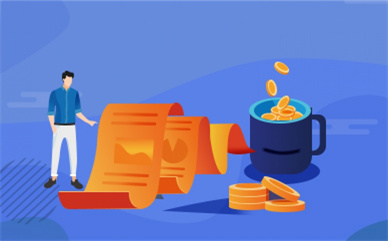






 营业执照公示信息
营业执照公示信息